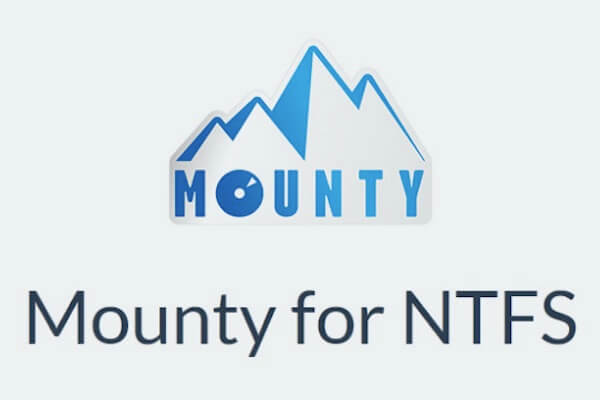Quando você deseja escrever em um disco rígido externo no seu Mac, pode encontrar o disco rígido externo do Mac somente leitura em qualquer versão do macOS ou OS X, mesmo no último macOS Sonoma 14.
Uma das razões é que o disco externo está formatado com o sistema de arquivos Windows NTFS e você pode ler o disco NTFS no Mac mas não pode escrever no NTFS no Mac.
Felizmente, com a ajuda de um aplicativo NTFS para Mac confiável, você pode ler/escrever em discos NTFS como desejar, e o freeware, Montador para NTFS, é um dos softwares mais populares NTFS para Mac grátis.
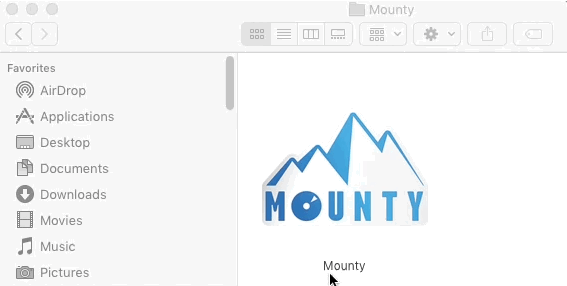
O Montador para NTFS pode suportar macOS Sonoma/Ventura?
Sim, mas a instalação agora é um pouco mais complexa. Para fazer o Montador para NTFS funcionar novamente no macOS Ventura e Sonoma, você precisará de dois softwares adicionais para usar com o Montador 2: FUSE para macOS e NTFS-3G para Mac.
Se você não é um especialista em computadores, o Montador para NTFS é muito difícil de usar, então a alternativa ao Montador para NTFS é sua melhor escolha.
Para usar o NTFS no macOS Tahoe, obtenha NTFS para macOS Tahoe!
O Montador para NTFS pode suportar macOS Monterey?
Sim, pode. Até o momento, a maioria dos programas NTFS para Mac estão suportando macOS Monterey, e o Montador para NTFS é um deles.
No entanto, muitas pessoas reclamaram que o Montador para NTFS entregou uma velocidade de leitura/escrita lenta e corrupção de arquivos, causando perda de dados em discos externos NTFS, mesmo sendo totalmente gratuito.
Compartilhe este post informativo com mais pessoas!
Existem algumas alternativas para o Mounty para NTFS?
Se estiver a utilizar macOS Sonoma/Ventura e deseja uma alternativa NTFS para Mac - o iBoysoft NTFS for Mac vale a pena experimentar. Além disso, o iBoysoft NTFS for Mac suporta macOS Sonoma e Ventura.
O iBoysoft NTFS for Mac monta volumes formatados em NTFS em modo de leitura e escrita automaticamente no macOS 14 Sonoma, 13 Ventura, incluindo macOS Monterey e macOS Big Sur.
Para além do seu rápido suporte de leitura e escrita em NTFS, o iBoysoft NTFS for Mac é certamente um NTFS para Mac abrangente. Ele também pode desmontar, reparar e apagar volumes NTFS. Se deseja reformatar cartões SD, discos rígidos externos e pen drives para NTFS, esta ferramenta também suporta a reformatação de outros sistemas de ficheiros como exFAT, FAT, HFS+, etc para NTFS.
Melhor NTFS para Mac - iBoysoft NTFS for Mac
- Ler e escrever volumes NTFS no Mac
- Montar e desmontar volumes NTFS
- Reparar erros no sistema de ficheiros NTFS
- Apagar dados em discos NTFS
- Listar e abrir todos os discos externos conectados
- Reformatar outros sistemas de ficheiros para NTFS
- Suportar macOS 15/14/13/12/11/10.15/10.14/10.13
- Compatível com Apple Silicon & Mac com T2-seguro
Apenas leitura & seguro
Comparando com o Mounty para NTFS, o iBoysoft NTFS for Mac é mais fiável e tem uma velocidade mais rápida. Além disso, oferece suporte técnico gratuito e atualizações gratuitas. O iBoysoft NTFS for Mac é totalmente compatível com Apple Silicon M1, M1 Pro e M1 Max Mac, Mac M2, M3, M4.
Como escrever num disco NTFS no Mac com o iBoysoft NTFS for Mac?
Passo 1: Faça o download e instale o iBoysoft NTFS for Mac no seu Mac.
Passo 2: Inicie o iBoysoft NTFS for Mac e insira o volume NTFS do Windows externo no Mac.
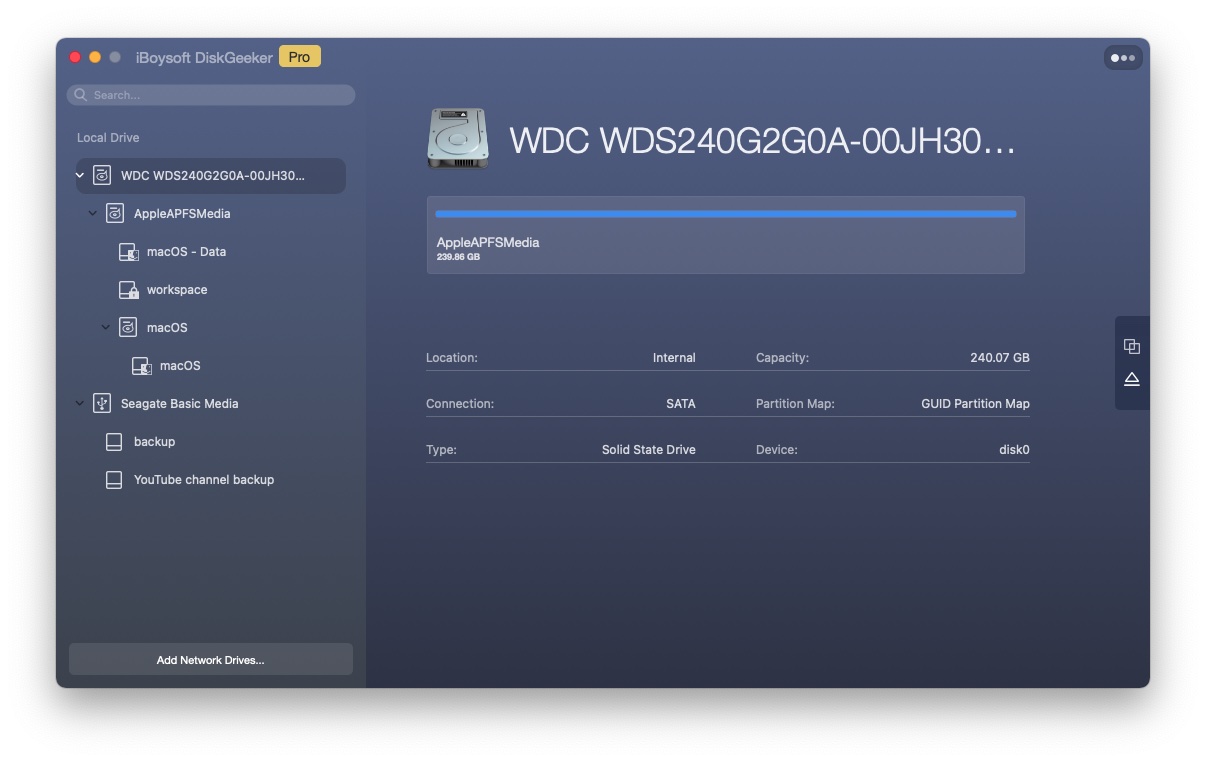
Passo 3: Escreva no volume NTFS do Windows externo após ser notificado que o disco foi montado com sucesso.

NTFS-3G macOS: Como Ler e Escrever em NTFS no macOS de Graça?
Quer ter acesso total de leitura e escrita nas suas unidades formatadas em NTFS da Microsoft de graça no macOS? Este post irá apresentar um NTFS para Mac gratuito chamado NTFS-3G. Leia mais >>
Já utilizou com sucesso a unidade NTFS no Mac via iBoysoft NTFS for Mac? Compartilhe com mais pessoas.
Perguntas Frequentes sobre o Mounty for NTFS
- QQue macOS o Monty para NTFS suporta?
-
A
A ferramenta gratuita Monty para NTFS suporta macOS a partir da versão 10.9 Mavericks até 14 Sonoma.
- QQual NTFS para Mac suportará macOS 14 Sonoma?
-
A
O iBoysoft NTFS para Mac é compatível com macOS 14 Sonoma, ele pode montar a unidade NTFS no Mac no modo de leitura e gravação.
- QComo faço para o meu Mac ver a unidade NTFS?
-
A
Se você deseja visualizar a unidade NTFS na área de trabalho, Finder e Utilitário de Disco do Mac, pode baixar e instalar o iBoysoft NTFS para Mac, que permite ler e gravar na unidade NTFS no Mac.